Sjekk om du har de nødvendige tillatelsene for å sette Opera som standard
- Noen av våre lesere kan ikke settOpera som standard nettleser når det er en skadet eller ufullstendiginstallasjon.
- Årsaken bak dette problemet kan være det faktum at du allerede har en annen versjon av nettleseren installert.
- Sørg for at du har de riktige tillatelsene til å endre standardinnstillingene og at du installerer appen for alle brukere.
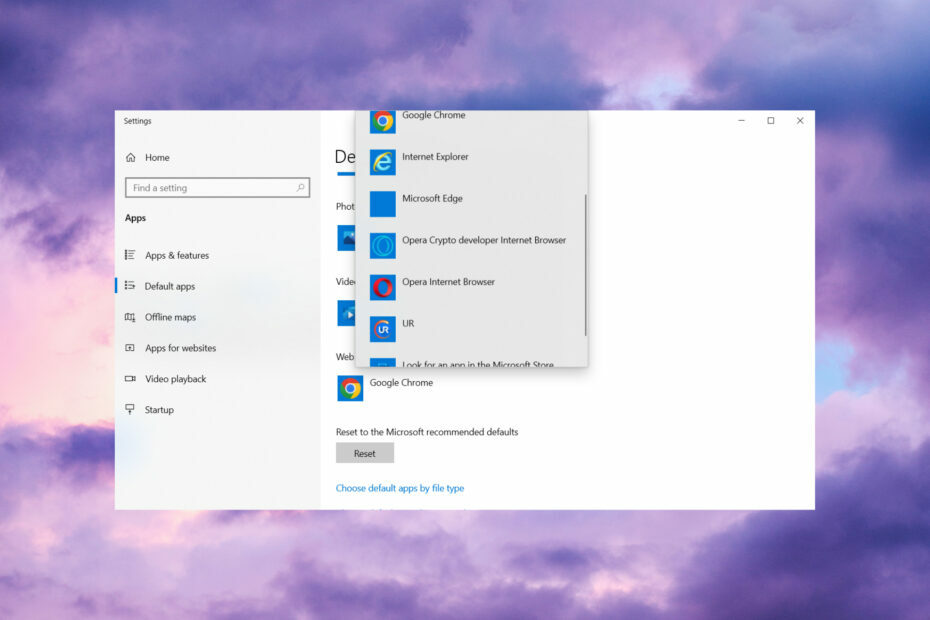
Her er hva Opera kan gjøre:
- Optimaliser ressursbruken: RAM-minnet ditt brukes mer effektivt enn i andre nettlesere
- Forbedret personvern: gratis og ubegrenset VPN integrert
- Ingen annonser: innebygd annonseblokkering gir raskere lasting av sider og beskytter mot datautvinning
- Spillvennlig: Opera GX er den første og beste nettleseren for spill
- Last ned Opera | Opera GX
Opera er utvilsomt en av de mest funksjonsrike og tilpassbare nettleserne. Derfor foretrekker mange av brukerne uten tvil å sette Opera som standard nettleser i Windows 10. Imidlertid rapporterte mange lesere at de ikke kunne angi Opera som standard nettleser.
Hvorfor kan jeg ikke gjøre Opera til min standardnettleser?
Du kan fortsatt bruke Opera uten at det er standardnettleseren din. Standardnettleseren din vil imidlertid alltid åpnes når du klikker på nettsidehyperkoblinger i dokumenter og programvare.
Så la oss gå gjennom et par grunner til at du ikke kan sette Opera som standard nettleser:
- En annen versjon er allerede installert –Hvis du har installert utvikler eller den bærbare versjonen av Opera, vil du ikke være i stand til å installere en stabil versjon av Opera fullt ut, derfor vil du ikke se den i Standard app-delen.
- Det er ikke installert for alle brukere – Under installasjonen av Opera må du sjekke alternativet for å gjøre det for alle brukerne på PC-en. Ellers, sjekk om du kan sette den opp som standard på hovedkontoen.
- Du har ikke tillatelser – Hvis du ikke er administrator, kan det hende du ikke endrer standardnettleseren. Denne veiledningen på hvordan få administratorrettigheter på Windows 10 vil hjelpe deg.
Nå som vi vet hvilke potensielle problemer som hindrer denne operasjonen, la oss se hvordan vi kan fikse dette problemet.
Hvordan endrer jeg standardnettleseren min fra Internet Explorer (eller Edge) til Opera?
- Klikk på Windows Start knapp, skriv standard apper i søkefeltet, og klikk på Standard apper for å åpne vinduet vist rett nedenfor.

- Klikk deretter på nettleser valgboks, hvor du skal se Opera oppført.
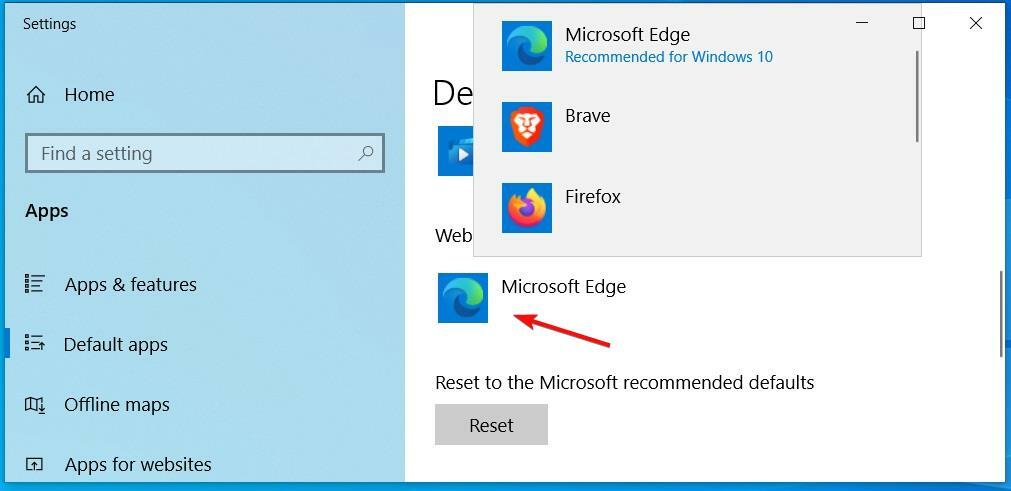
- Velg Opera-nettleseren der.
Den vanlige måten å endre standardapper på er å velge dem via fanen Standardapper i Innstillinger, som vist i løsningen vår ovenfor.
Likevel har noen brukere sagt at de ikke kan velge Opera der, eller ingenting skjer når de velger det.
Sjekk ut disse potensielle oppløsningene hvis du fortsatt ikke kan angi Opera som standard nettleser.
Hva bør jeg gjøre når jeg ikke kan angi Opera som standard nettleser?
1. Installer Opera på nytt
- Klikk på Start knappen og gå til Innstillinger.
- Plukke ut Apper fra listen.
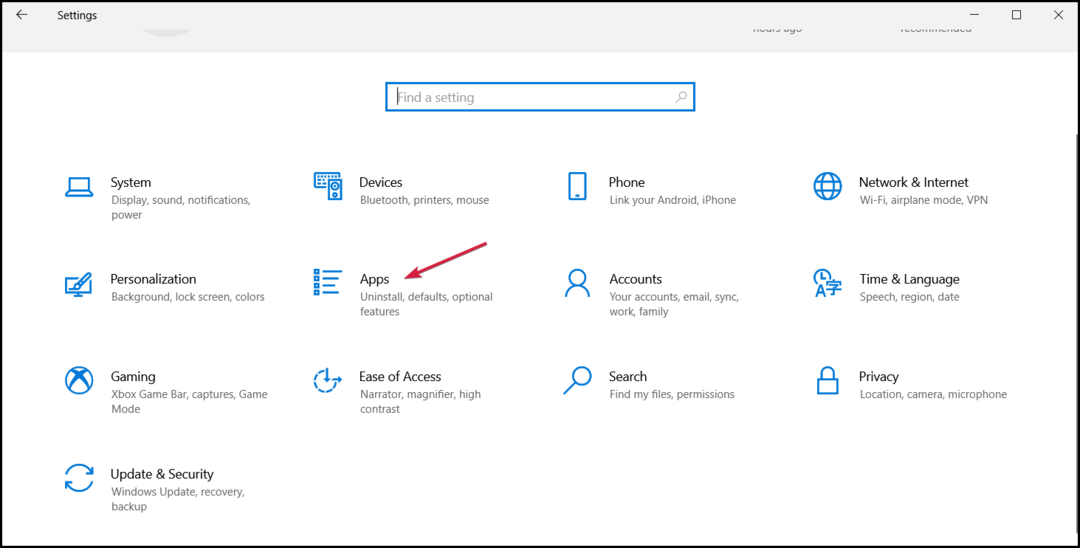
- Se etter alle Opera-versjonene som er installert, klikk på dem og velg Avinstaller.
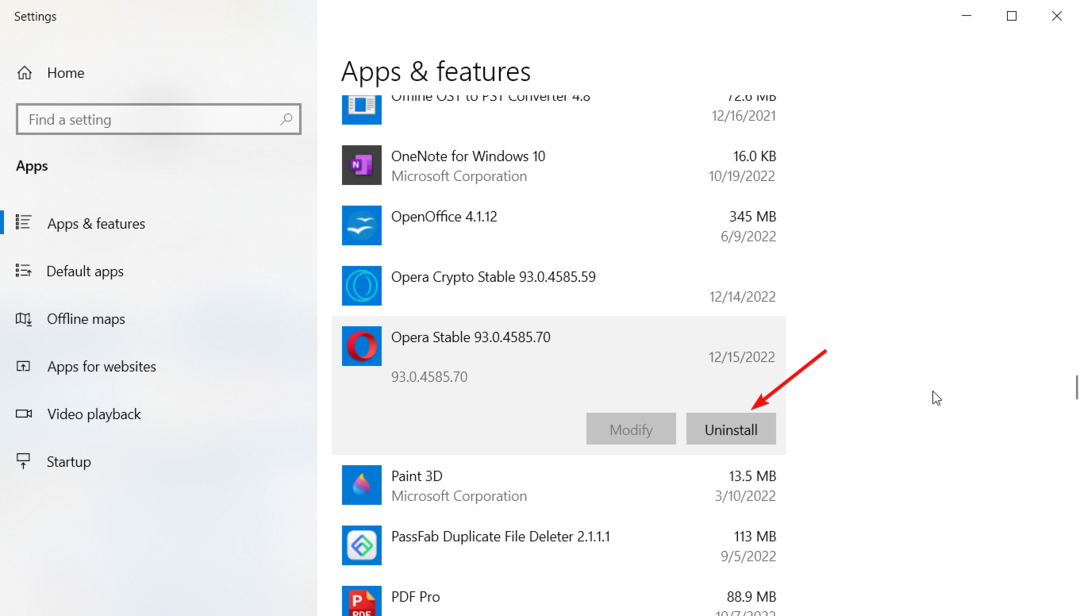
- Gå til den dedikerte Opera-websiden og trykk på Last ned Opera-knappen.
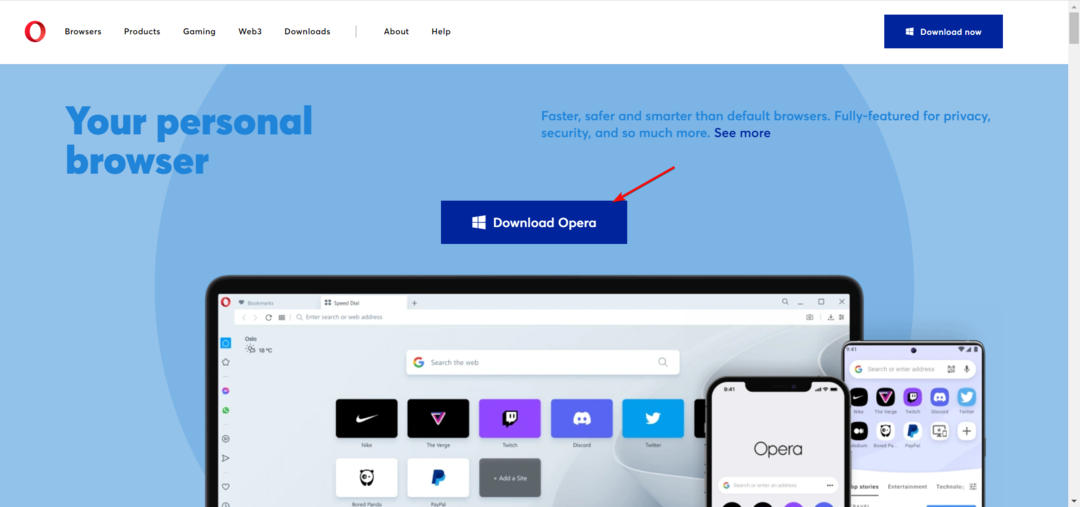
- Kjør installasjonsprogrammet og installer riktig versjon for systemet ditt. Installer også nettleseren for alle brukere av Windows-enheten.
Du bør avinstallere Opera med et tredjeparts avinstalleringsprogram, for eksempel IObit Uninstaller. Bortsett fra å fjerne Opera, lar dette verktøyet også brukere slette gjenværende filer for programvaren.
IObit Uninstaller inneholder mange nyttige verktøy du ikke får med standard Windows-avinstalleringsprogrammet. Videre kan du også bruke den til å fjerne nettleserverktøylinjer og plugin-moduler, uønsket bundleware og Windows-oppdateringer.
Andre nyttige IObit Uninstaller-funksjoner:
- Brukere kan oppdatere programvare med IObit Uninstallers Software Updater-fane
- Den inkluderer et File Shredder-verktøy for å slette filer
- Du kan velge programvare som skal fjernes med IObit Uninstallers Easy Uninstall-ikon
- IObit Uninstaller Pro inkluderer en funksjon for gjenstridig fjerning av programmer

IObit Uninstaller
Dette fantastiske verktøyet sikrer at det absolutt ikke er noen rester når du blir kvitt en app.
2. Prøv å velge Opera etter protokoll
- Først trykker du på Windows tasten + Jeg hurtigtast, som åpnes Innstillinger.
- Velg deretter Apper, velg deretter Misligholdeapper.
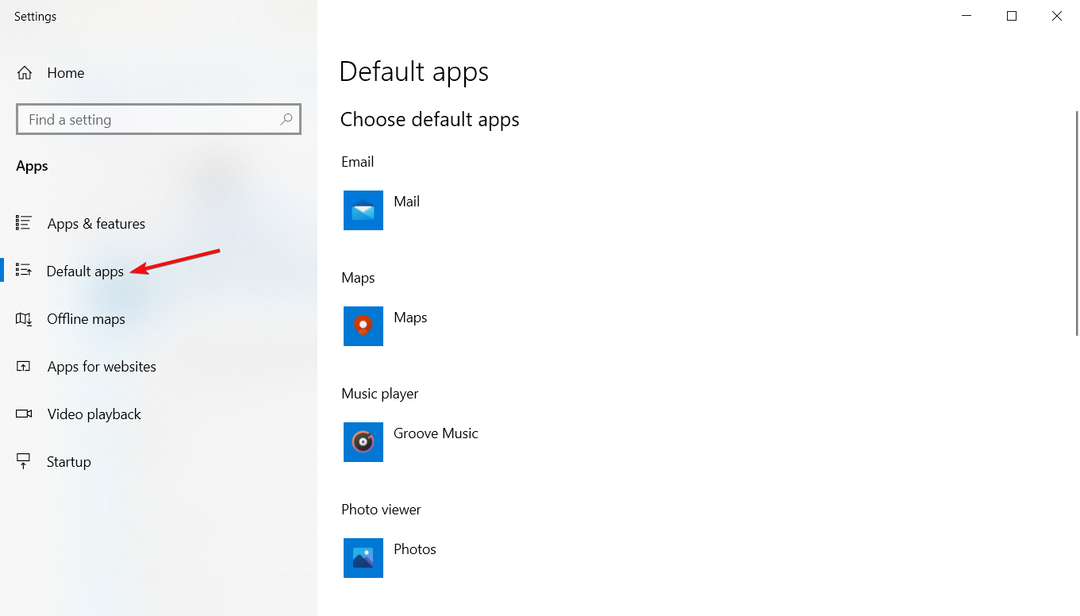
- Klikk Velg standardapper etter protokoll.
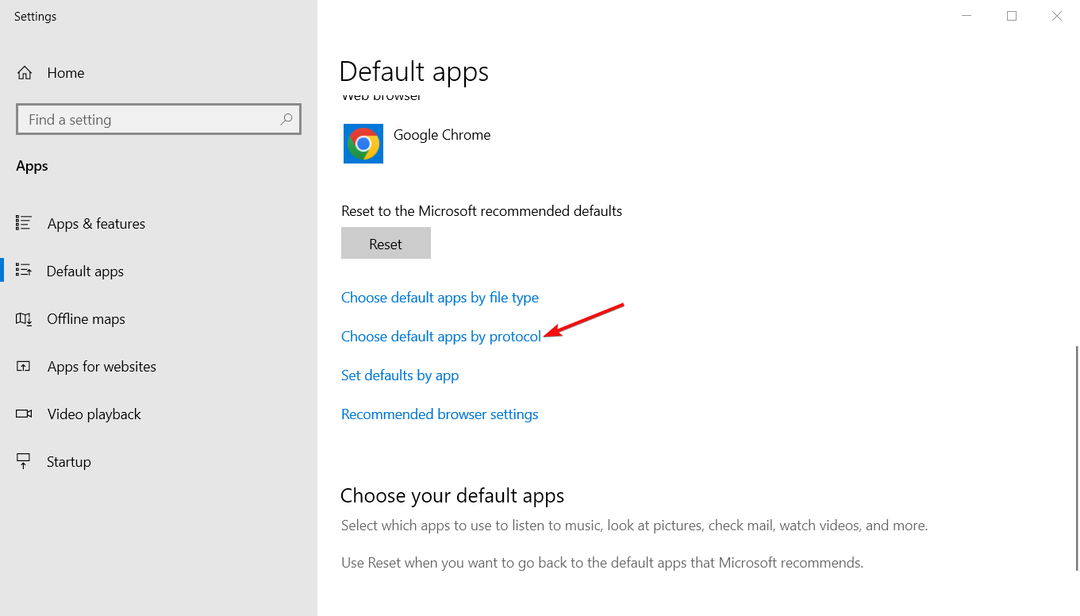
- Klikk deretter på HTTP og HTTPS protokoller der, og velg Opera som standard.
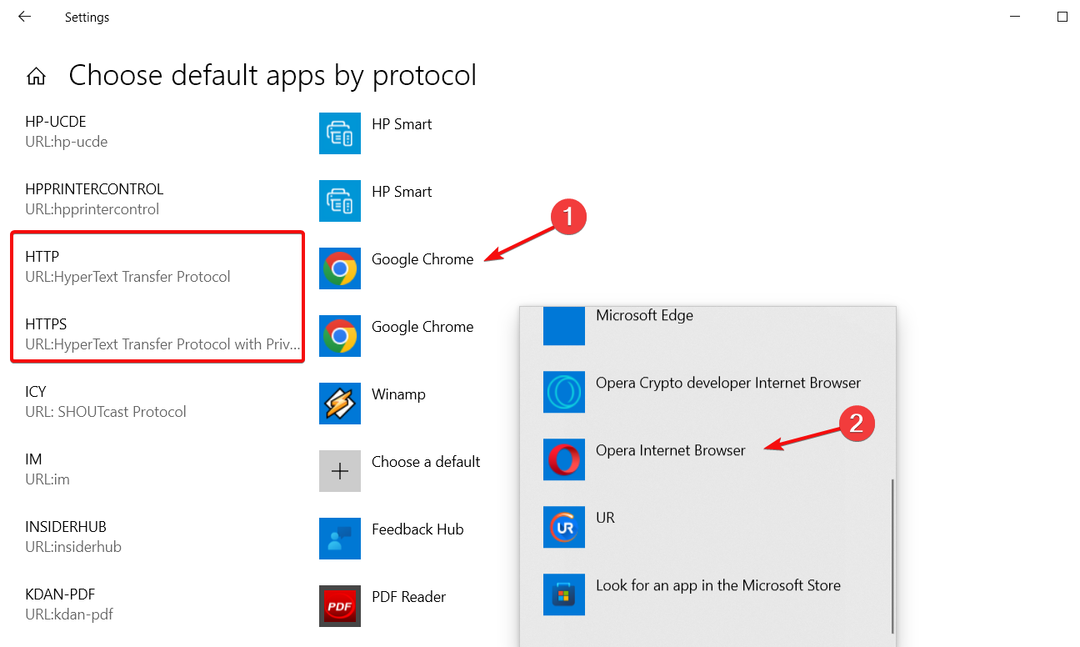
Eksperttips:
SPONSERT
Noen PC-problemer er vanskelige å takle, spesielt når det kommer til ødelagte depoter eller manglende Windows-filer. Hvis du har problemer med å fikse en feil, kan systemet ditt være delvis ødelagt.
Vi anbefaler å installere Restoro, et verktøy som skanner maskinen din og identifiserer hva feilen er.
Klikk her for å laste ned og begynne å reparere.
Etter at du har endret standardprotokollen, åpnes enhver HTTP- eller HTTPS-kobling som standard med Opera-nettleseren.
- Opera mislyktes i å installere: Slik fikser du det i 3 trinn
- Opera RAM-bruk: Hvor mye minne det bruker og hvordan begrense det
3. Klikk på Operas Make Default-alternativ
- Start Opera.
- Klikk på O øverst til venstre i Opera og velg Innstillinger alternativ.
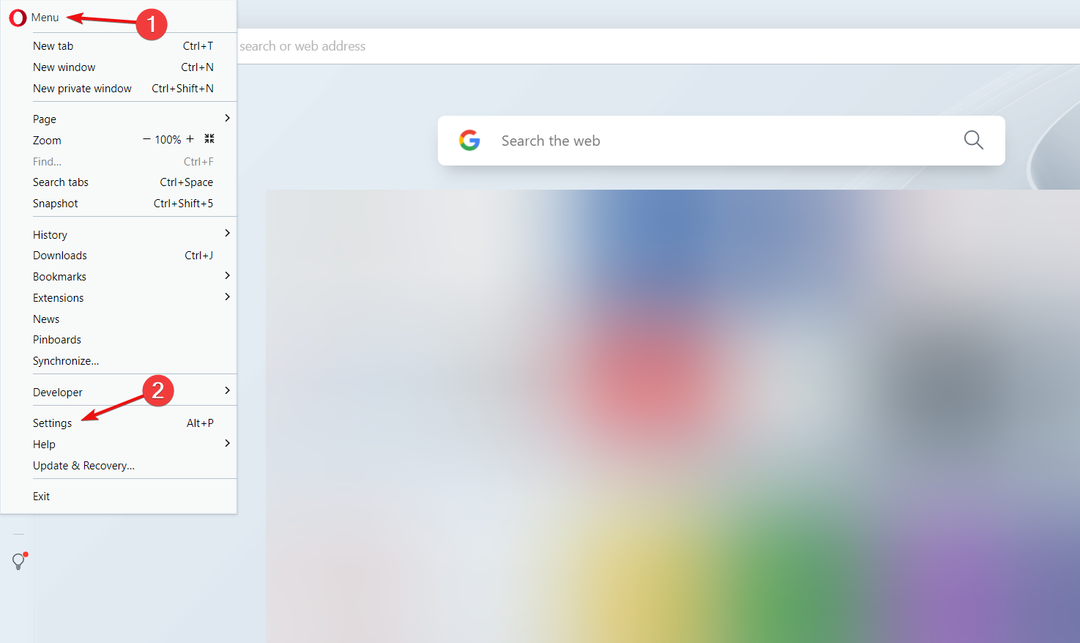
- Rull ned til Gjør opera til standard nettleser alternativet og klikk på Gjøre Standard knapp.
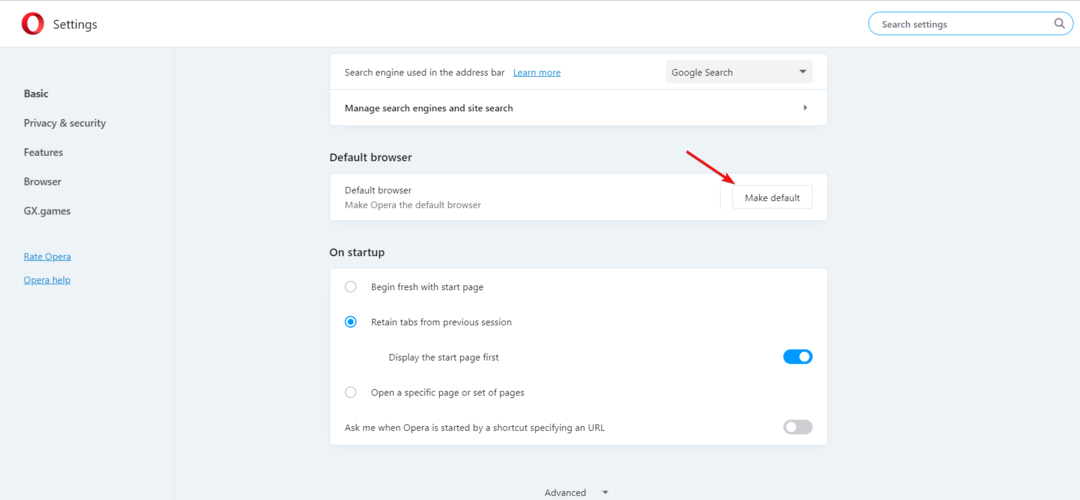
Prosessen er den samme for de som lurer på hvordan du setter Opera GX som standard nettleser.
4. Tilbakestill standard appinnstillinger
- trykk Windows tasten + Jeg å starte Innstillinger.
- Klikk deretter Apper.
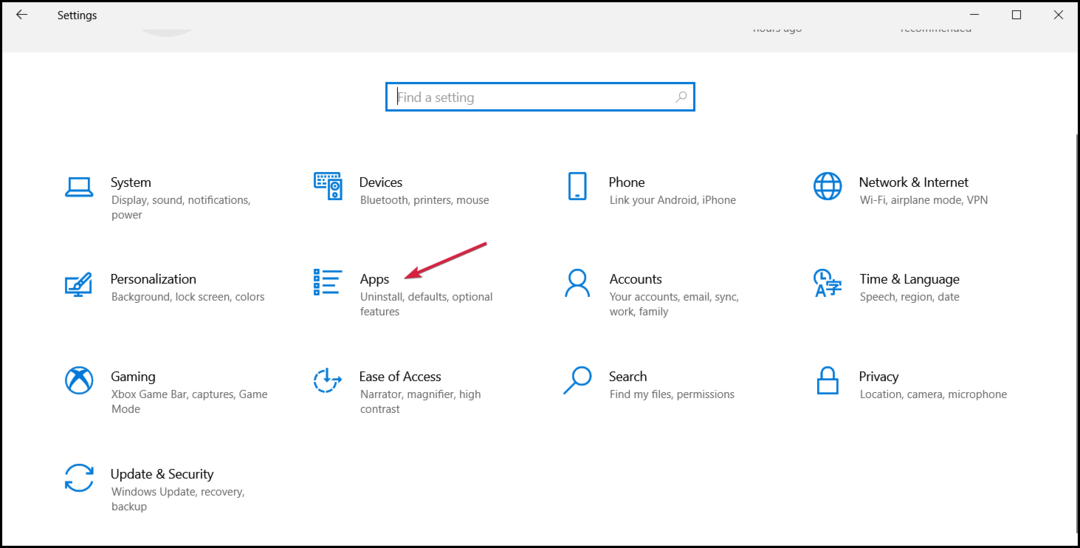
- Velg Standard apper fanen, rull ned og trykk på Nullstille knapp.
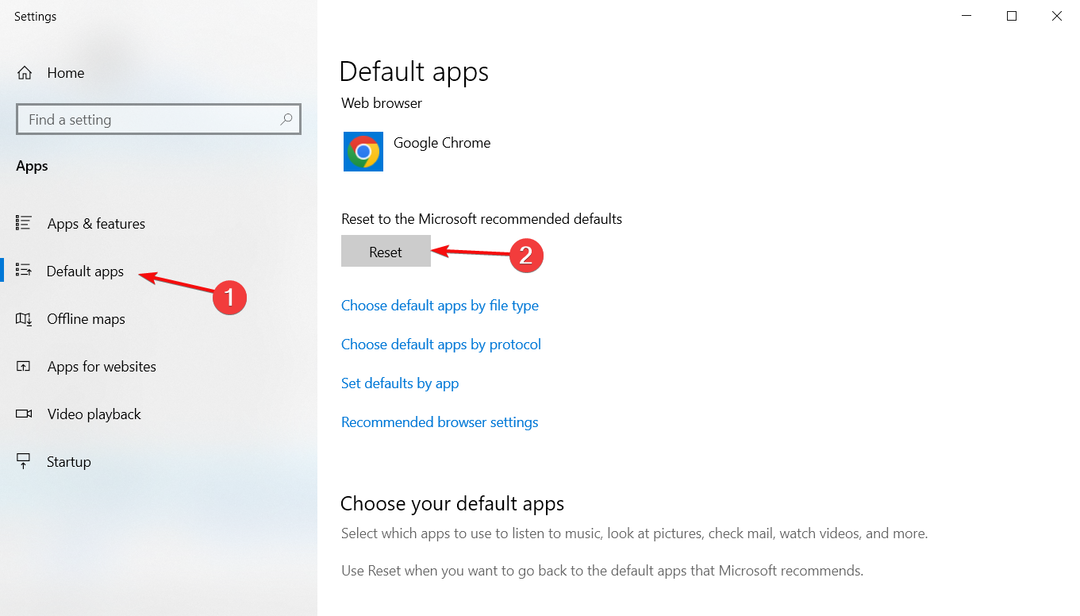
- Start Windows 10 på nytt og prøv å endre standardnettleseren til Opera igjen.
5. Prøv å endre standard nettleser med tredjepartsprogramvare
Du kan bruke ulike tredjeparts programvareverktøy for å endre Windows 10s standardprogrammer. Defaults Program Editor er ett verktøy du kan konfigurere standardprogramvare, endre filtypeinnstillinger og justere autoavspillingsinnstillinger.
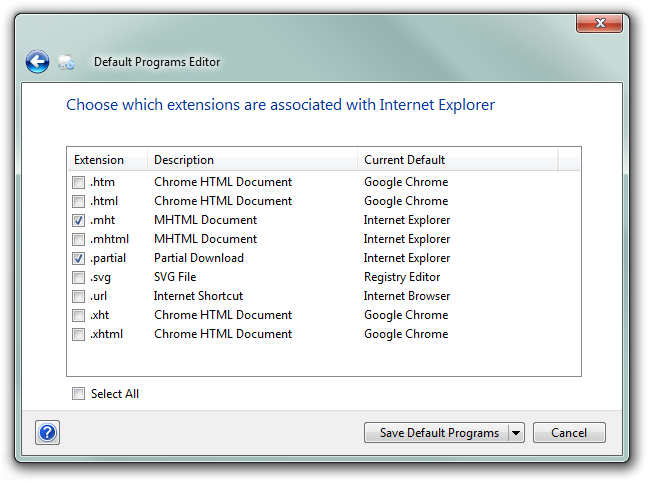
Når du har installert og åpnet Defaults Program Editor, klikker du på den Standard programinnstillinger alternativ. Velg deretter Opera i listen over programmer du vil endre assosiasjoner til. Deretter velger du Operas filutvidelser og trykker på Endre standardprogram knapp.
⇒ Få standard programredigerer
Vi håper vår guide hjalp deg med å sette Opera-nettleseren din som standard, og nå fungerer den bra.
Hvis du fortsatt ikke kan gjøre det, kan Microsofts støttetjenester kanskje også hjelpe, siden dette problemet gjelder Windows 10s standard programvareinnstillinger.
Klikk på Chat med støttelink på Kontakt Microsofts støtteside for å kontakte en støtteagent.
Så det er hvordan du kan endre standard Windows 10-nettleseren til Opera og fikse problemer for å sette Opera som standard nettleser. Noen av løsningene i vår kan ikke endre standardapper for Windows 10 guide kan også hjelpe med å løse problemer med å sette Opera som standard nettleser.
Bruk gjerne kommentarfeltet nedenfor for andre spørsmål eller forslag.
Har du fortsatt problemer? Løs dem med dette verktøyet:
SPONSERT
Hvis rådene ovenfor ikke har løst problemet, kan PC-en oppleve dypere Windows-problemer. Vi anbefaler laster ned dette PC-reparasjonsverktøyet (vurdert Great på TrustPilot.com) for enkelt å løse dem. Etter installasjonen klikker du bare på Start søk og trykk deretter på Reparer alle.


![Slik løser du VPN-problemer i Opera-nettleseren [Full guide]](/f/9224e07f2a3935e72d0218bf785460a7.jpg?width=300&height=460)